Как Выбрать Bluetooth Адаптер для ПК или Ноутбука на Windows?
Мне кажется, Что если вы уже задались вопросом, как выбрать Bluetooth адаптер для компьютера, то нет смысла долго рассказывать, зачем он нужен. Во всех современных ноутбуках по умолчанию уже имеется беспроводной модуль, о чем сигнализирует соответствующий значок на одной из клавиш. А вот чтобы присоединить наушники к стационарному ПК необходимо оборудовать его bluetooth адаптером, который подключается к нему через USB порт или PCI слот в материнской плате. Давайте же разберемся, как правильно подобрать для своего компьютера блютуз адаптер.
Что такое Bluetooth адаптер?
В двух словах, блютуз адаптер — это устройство, которое позволяет подключить к компьютеру или ноутбуку беспроводные устройства. В большинстве случаев это мышь или клавиатура, но также он может использоваться для вывода звука на Bluetooth наушники, колонки или гарнитуру.
Тип подключения — USB или PCI
Первое, на что стоит обратить внимание, это тип подключения Bluetooth адаптера к компьютеру. Существует три вида:
- Через USB порт
- В разъем PCI внутри корпуса (на материнской плате)
- В аудиоразъем (AUX)
USB адаптер
USB Bluetooth адаптер — это небольшое устройство, напоминающее внешне флешку или wifi адаптер со встроенной микросхемой. Он вставляется в USB разъем и очень часто автоматически распознается операционной системой Windows 10 и не требует установки драйверов. Главным преимущество данного типа адаптеров является их универсальность.

Например, можно вынуть его из ПК и подключить к ноутбуку или даже телевизору или ТВ приставке, если данная модель ими поддерживается. Среди минусов можно отметить менее стабильную связь по сравнению со следующим видом
PCI адаптер
Bluetooth адаптер с интерфейсом PCI предназначен для установки напрямую в материнскую плату, которая находится внутри стационарного ПК. Очень часто он также совмещен с приемником wifi сигнала, из-за чего имеет сразу 2 внешних антенны. Новичку подключить его к своему компьютеру будет не так просто. Поскольку нужно будет не только раскрутить корпус, но и иметь представление, в какой именно слот его необходимо вставить.

Очень часто такими адаптерами комплектуются уже готовые компьютерные сборки, которые представлены в магазинах. То есть вы даже можете не знать о его существовании, а он там есть. Несомненным плюсом PCI адаптеров является их более надежное крепление, более высокоскоростной разъем, а значит и более стабильное и скоростное соединение. По понятным причинам, для ноутбука он не подходит.
AUX (аудио джек)
Неким особняком среди них стоит AUX адаптер, который подключается в разъем для наушников. Я о нем рассказывал в инструкции, как провести блютуз в машину.
Ваше мнение — WiFi вреден?
Показать результаты
Проголосовало: 51392

- Во-первых, в отличие от двух предыдущих, использовать такое устройство можно только для вывода звука на беспроводные наушники или колонку, но не для подключения клавиатуры, мыши или принтера.
- Во-вторых, этот адаптер является приемником, который берет сигнал с другого устройства. То есть вы не сможете установить его в ноутбук и обеспечить его данным типом беспроводной связи. Но если у вас есть проводные наушники со съемным кабелем, ТВ или автомобиль, то с подобный адаптер можно вставить в аудио вход (не выход) и вывести звук с компьютера, смартфона или ноутбука на встроенные в вышеперечисленные системы динамики.
Протоколы связи
Если с типом соединения с компьютером определились, то далее при выборе Bluetooth адаптера стоит обратить внимание на поколение его протокола. Как и любой вид беспроводной связи, данная технология прошла свой довольно длительный путь эволюции. И с каждым поколением она становилась стабильнее, быстрее и работала на большее расстояние от источника приема.
Первая попытка создать беспроводное соединение между устройствами в далеком 1998 году. Она не отличалась стабильностью и качеством передачи данных, поэтому не получила широкого распространения. В дальнейшем в поколениях Bluetooth 1.1, 1.2, 2.0, 2.1, 3.0 была произведена работа над уменьшением энергопотребления, скоростью подключения и обмена информацией, универсальностью использования.
В настоящее время на практике встречаются следующие протоколы:
- Bluetooth 4 — скорость передачи данных от 8 до 27 Мбит/c, а расстояние приема (в прямой видимости без помех) — до 100 метров. Эти характеристики позволяют комфортно не только использовать его для подключения устройств ввода (мыши, клавиатуры, геймпада, джойстика и т.д), но и прослушивать музыку
- Bluetooth 4.1 — тот же тип, но адаптированный для одновременной работы с мобильной связью 4G. Ранее из-за повсеместного распространения LTE диапазона возникали помехи в сети, из-за которых стали случаться частые ошибки в приеме-передаче данных
- Bluetooth 4. 2 — еще большее увеличение скорости (до 2 МБит/c), а также более надежная защита соединения в условиях сильно загруженного радиоэфира
- Bluetooth 5.0 — двукратное увеличение скорости до 48 Мбит/с, и трехкратное радиуса приема — до 300 метров в идеальных условиях. Минус в том, что не имеет обратной совместимости со старыми версиями, то есть оба устройства должны поддерживать данный протокол для качественной связи и задействования всех его возможностей.
При выборе адаптера для ПК следует ориентироваться прежде всего на поколение Bluetooth 5.0. Он отвечает всем современным стандартам и позволяет воспроизводить музыку с максимальным качеством, закодированную в последние аудио форматы. А также свободно пользоваться управлением систем умного дома. При том, что по стоимости устройства с поддержкой 5.0 не сильно дороже аналогичных с 4.2 Также Bluetooth 5.0 потребляет меньше всего энергии, а значит батарейки того же объема будет хватать на более длительный срок автономной работы подключаемого к компьютеру устройства.
Минимально возможным для комфортного использования стандартом на момент написания статьи является Bluetooth 4.2. К слову, именно он до сих порт используется во всех беспроводных гаджетах компании Apple. Высокое качество звучания AirPods при этом достигается за счет отдельно разработанного фирменного модуля W1, благодаря которому 4.2 подтягивается до уровня 5.0 в данном компоненте.
Класс
Также существует разделение Bluetooth по классам в зависимости от расстояния приема сигнала между гаджетами. Их всего три:
- 1 класс – до 100 метров
- 2 класс — до 10 метров
- 3 класс — до 1 метра
Нужно понимать, что эти значения лишь теоретические, достижимые в идеальных условиях. На практике радиус стабильного действия блютуз 1 класса ограничивается 10-15 метрами.
Наличие внешних антенн
В теории присутствие внешней антенны должно улучшать качество связи bluetooth адаптера с другими устройствами. Однако на практике эффект не так заметен. И при наличии помех в виде перегородок все равно сигнал будет таким же нестабильным, как и если использовать адаптер без антенны. Поэтому обращать внимание на ее наличие я бы не стал, а уделил его другим более существенным параметрам.
Какой Bluetooth адаптер лучше?
И все же, какой в итоге Bluetooth адаптер лучше выбрать для установки в ноутбук или компьютер?
- Для ПК я бы рекомендовал именно PCI адаптер ввиду его более качественного крепления и глубокой интеграции в систему
- Если же вам нужно универсальное устройство с возможностью использоваться как на компьютере, так и ноутбуке, то однозначно USB адаптер
- При этом и тот и другой должен поддерживать самый новый стандарт беспроводной связи Bluetooth 5.0 и относиться к 1 классу
Bluetooth адаптер для компьютера: какой лучше выбрать

Одно компактное устройство навсегда избавит ваш стационарный компьютер от проводной периферии.

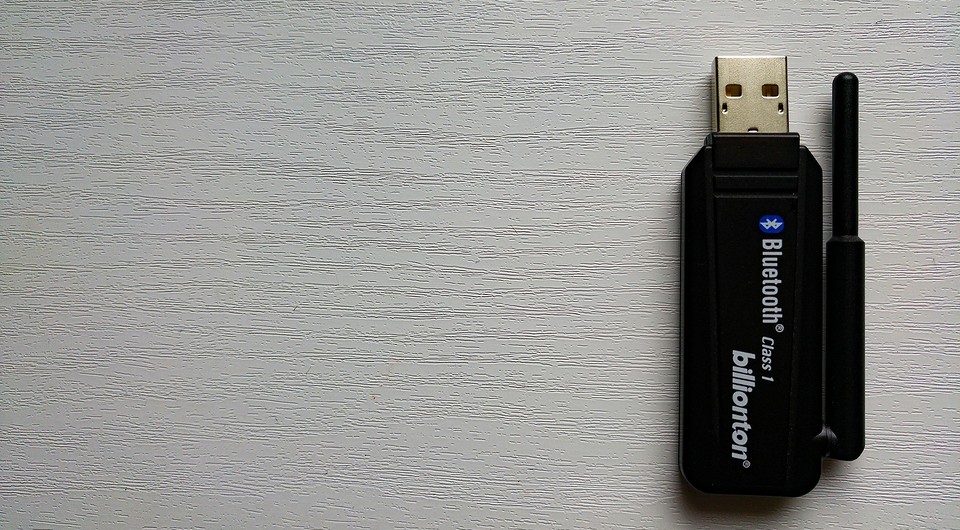
Современная периферия уже давно движется в сторону беспроводного соединения. От ненавистных кАбелей избавились практически все домашние гаджеты. Клавиатуры, наушники, мышки, геймпады, стерео-колонки и так далее. Не говоря уже о девайсах, которые изначально создавались с упором на портативность (планшеты, смартфоны, электронные часы).
Самая популярная технология, которая позволяет всем вашим устройствам обмениваться информацией без проводов — Bluetooth. И поскольку ноутбуки являются более молодыми представителями компьютерного рынка, во все лэптопы в наше время интегрирован специальный модуль, который позволяет подключать любой гаджет, совместимый с протоколом Bluetooth. Но как же быть владельцам персональных компьютеров?

Так уж получилось, что почти все, даже премиальные материнские платы, предназначенные для десктопных решений, лишены какого-либо модуля беспроводной связи. Это касается и Wi-Fi и блютуз. Поэтому единственный выход — покупка специального адаптера, который предоставляет подобный функционал.
На первый взгляд может показаться, что все эти адаптеры одинаковые, но это не так. С момента выхода (1994 год) беспроводные протоколы претерпели множество апдейтов и значительно расширили свой функционал. Чтобы приобрести качественное устройство, придется ознакомиться с некоторыми критериями выбора. Рассказываем, какой блютуз-адаптер лучше подойдет для компьютера.
Основные характеристики
Выбрать Bluetooth адаптер довольно просто, если знать на какие параметры нужно обращать внимание.
Версия протокола
Как и говорилось выше, Bluetooth появился довольно давно и за всю историю своего существования получил несколько самых крупных апгрейдов. Первый случился в 2004 году. Так появилась версия 2.0, которую до сих пор можно встретить в продаже. Но мы бы не рекомендовали покупать устройства с таким старым программным обеспечением. Лучше присмотреться к самой популярной версии на рынке — 4.0.

В отличии от своих предшественников она имеет большую пропускную способность, больший радиус покрытия сигнала, более стабильное соединения и меньшее энергопотребление. Также иногда можно наткнуться на версии 4.1 и 5.0, но стоят подобные модели дороже. Для подключения периферии хватит и вышеупомянутого 4.0.
Интерфейс подключения
Это собственно тип разъема, в который будет вставляться модуль. Самые популярные адаптера совместимы с USB версии 2.0. Но это далеко не единственный вариант. Можно найти устройство, которое будет подключаться практически в любой слот. Например, в PCI-E или M.2. Правда, такое использование слотов можно назвать нерациональным, потому что остальные компьютерные комплектующие не имеют такой богатой совместимости с различными интерфейсами. Поэтому мы рекомендуем использовать только USB.
Класс мощности
Это радиус покрытия. Чем выше класс, тем большую территорию покроет сигнал. Самый низкий класс — 3, он имеет зону покрытия всего 1 метр. Такие устройства уже давно вышли из продажи, так что не переживайте. Минимум, который вы получите — это 2 класс, который покроет до 10 метров. И самый лучший на данный момент — 1 класс, которому подвластны целых 100 метров. В реальности эти цифры значительно ниже, потому что на сигнал влияет множество независящих от вас факторов. Например, сложная геометрия помещения или другие сигналы, работающие на такой же частоте.

Поэтому мы рекомендуем покупать только самые мощные устройства. В спецификациях этот параметр указывается редко, но на официальном сайте разработчиков зачастую можно найти подобную информацию. Так что если вы не хотите чтобы звук в наушниках прерывался каждые две секунды, когда вы находитесь в соседней комнате от источника сигнала, то придется немного покопаться в характеристиках.
Профили
Говоря простыми словами, это поддержка разных функций и технологий. Подключение определенного типа устройств происходит с использованием конкретного профиля. Например, при соединении с наушниками задействуется профиль под названием Headset. С его помощью происходит передача звука в моно-режиме. Для того чтобы получить в свое распоряжение стерео-сигнал, ваш адаптер (как и гарнитура) должен поддерживать профиль A2DP.

Подобных технологий насчитывается очень много, и нет смысла перечислять их все. Практически все современные модули поддерживают базовый пак профилей, которых будет достаточно для 99% устройств, однако существуют и исключения. Так что тоже уточняем эту информацию на сайте производителя.
Комплектация
Если вы хотите избавиться от проводов по максимуму и интегрировать в ваш компьютер не только Bluetooth, но и Wi-Fi, сделать это можно купив специальное устройство. Оно объединяет в себе две технологии и стоит значительно дешевле, нежели приобретать два адаптера отдельно. Кроме того, таким образом вы не забиваете лишние слоты. Правда, речь, скорее всего, будет идти о PCI-E, но всё же.
Подключение адаптера
Вся прелесть подобных модулей заключается в том, что зачастую их даже не требуется настраивать. Просто вставляете небольшое устройство в USB разъем, после чего произойдет автоматическая установка драйверов. В Windows 10 присутствует программное обеспечение для большинства современных адаптеров. Проверить работоспособность Bluetooth можно в диспетчере устройств.

Если девайс успешно обнаружен и настроен, в списке появится соответствующий раздел (как на скриншоте выше). Устройство обязательно должно быть идентифицированно по имени и не должно иметь желтого восклицательного знака в названии. Иначе вам придется скачивать драйверы с официального сайта разработчиков. Также в системном трее должен появится значок Bluetooth. С его помощью можно осуществлять быстрое беспроводное подключение гаджетов.
Лучшие Bluetooth адаптеры для наушников
TP-LINK UB400
Пожалуй, самый популярный адаптер на рынке. И это заслуженно. Устройство поддерживает все современные профили и имеет низкий ценник. Пользователи отмечают, что UB400 отлично работает и на старых операционных системах. Причем дополнительная настройка не требуется даже на Windows 7. Из минусов следует отметить небольшой корпус, за который трудно зацепиться и извлечь устройство из компьютера.
TP-LINK Archer T5E
Если вам нужно устройство, которое совмещает в себе Wi-Fi и Bluetooth, то Archer T5E станет отличным выбором. Модуль устанавливается в слот PCI-E, что может подойти не всем. Но зато адаптер имеет две внешних антенны, которые усиливают сигнал, и поддерживает два стандарта беспроводной связи: 2,4 и 5 ГГц. Версия Bluetooth — 4.2, одна из самых современных.
Baseus Wireless Receiver
Bluetooth адаптеры нужны не только для домашнего пользования. Автовладельцы оценят возможность управлять транспортным средством, не отвлекаясь на звонки. Также можно воспроизводить музыку прямо со смартфона. Не придется регулярно обновлять плей-лист на флешке. Baseus Wireless Receiver — один из самых лучших Bluetooth адаптеров для авто, потому что он имеет низкую стоимость, большое время автономной работы (около 10 часов) и самую актуальную версию протокола — 5.0.
Читайте также:
Какой выбрать Bluetooth адаптер+Wi-Fi для ПК: ТОП-10 лучших Bluetooth устройств
Bluetooth-адаптер с поддержкой Wi-Fi для компьютера – нужный девайс для тех, кто хочет быстро и легко передавать информацию по Bluetooth. Он оснащен функцией Wi-Fi, а это значит, что можно подключить его к локальной сети Интернет. Если вы думаете о приобретении Bluetooth-адаптера, обязательно дочитайте эту статью до конца – мы поможем с выбором!
Bluetooth-адаптер – что это за девайс такой?
Помните, как выглядит обычная USB-флешка? Да, её время постепенно уходит на задний план, — сейчас всё хранится в онлайн-формате, поэтому ничего страшного, если не вспомните. Но мы напомним: это портативный накопитель с USB-входом на конце. Так вот, примерно так же выглядит Bluetooth-адаптер, только по размеру он меньше, чем флешка. На девайсе установлена небольшая антенна, способная улавливать даже нечёткие сигналы. Bluetooth-адаптеры с поддержкой Wi-Fi ещё обеспечивают подключение к сети.

Bluetooth-адаптер
Как работает Bluetooth-адаптер? Ничего сложного в работе девайса нет, но перед стартом необходимо установить драйвер на ПК для подключения. Делается это следующим образом:
- Нажимаем на «Пуск» в панели задач, выбираем «Диспетчер устройств».
- Перед вами откроется список устройств, которые можно подключить к компьютеру. Как правило, обозначены они как «Неизвестные устройства».
- В «неизвестных устройствах» найти Bluetooth-адаптер, кликаем по нему правой кнопкой и выбираем «Сведения». В разделе «Свойства» выбираем пункт «ИД оборудования».
- Перед вами появится значение кодов , которое нужно скопировать и вставить в поисковик.
- Переходим по нужной ссылке и скачиваем драйвера.
- После установки драйверов Bluetooth-адаптер можно легко подключить к компьютеру и использовать его для работы.

Bluetooth адаптер+Wi-Fi для ПК
- легко подключается, без переходников и прочих мытарств;
- подходит абсолютно для всех компьютеров с USB-входом;
- с помощью адаптера можно подключить к компьютеру любое устройство: мобильный телефон, планшет, другой ПК – что угодно;
- высокая скорость передачи информации;
- широкий ассортимент адаптеров на рынке цифровых устройств: можно выбрать из большого количества девайсов нужный и по лояльной цене.
Минус всего один:
- расстояние от источника передачи информации до адаптера – от пяти до десяти метров, что сравнительно немного, однако эту проблему можно решить, если воспользоваться специальным усилителем или дополнительной антенной.
В зависимости от того, на каком расстоянии Bluetooth-адаптеры способны улавливать сигнал, различают следующие виды устройств:
- Адаптеры первого класса: улавливают сигнал в радиусе ста метров.
- Второй класс: зона охвата – около 50 метров.
- Третий класс – охват 5-10 метров.
- Четвёртый класс: устаревшие модели, охват – от одного до двух метров.
ТОП-10 Bluetooth-адаптеров с функцией Wi-Fi
Мы проанализировали множество моделей и составили рейтинг лучших Bluetooth-адаптеров для того, чтобы вы могли выбрать подходящий вам девайс. За основу рейтинга мы брали следующие показатели:
- версия Bluetooth;
- скорость передачи данных;
- расстояние передачи сигнала;
- возможность одновременного подключения других девайсов;
- демократичная цена.
При подготовке материала использовались источники:
https://wifika.ru/kak-vybrat-bluetooth-adapter.html
https://ichip.ru/sovety/pokupka/bluetooth-adapter-kakoj-luchshe-vybrat-724852
https://pc-consultant.ru/periferiya-i-oborudovanie/kakoj-vybrat-bluetooth-adapter/